
오늘 소개할 주제는 '작업효율 10배 상승시키는 한컴단축키 <편집관련> '입니다 가장 보편적으로 많이 쓰고있는 단축키가 포진되어있습니다 참고해서 작업효율 10배이상 상승시켜보세요

◆ 되돌리기 <Ctrl+Z>
조금 전에 실행한 명령을 취소하거나, 입력한 내용을 지우거나, 지운 내용을 되살리는 등 문서 편집 과정에서 수행한 동작을 다시 원래대로 되돌립니다.
사용자가 행한 동작을 단계별로 기억하고 있으므로, 되돌리기를 반복 실행하면 편집된 문서를 이전 단계로 계속 되돌릴 수 있습니다.
◆다시 실행 <Ctrl+Shift+Z>
[편집-되돌리기]를 실행하여 취소했던 명령이나 동작을 다시 실행합니다.
◆오려 두기 <Ctrl+X>/<Shift+Delete>
블록으로 설정된 부분을 지우면서 그 내용을 클립보드에 기억시킵니다. 기억된 내용은 [편집-붙이기]를 실행하여 원하는 위치에 다시 불러 쓸 수 있습니다.
이미 입력된 내용의 위치를 다른 곳으로 옮길 때에 주로 사용합니다.
◆복사하기 <Ctrl+C> / <Ctrl+Insert>
블록으로 설정된 부분을 클립보드에 기억시킵니다. 기억된 내용은 [편집-붙이기]를 실행하여 원하는 위치에 다시 불러 쓸 수 있습니다. 이미 입력된 내용이 다른 곳에서 또 필요할 때 주로 사용합니다.
◆붙이기 <Ctrl+V>/<Shift+Insert>
[편집-복사하기]나 [오려 두기]를 실행하여 클립보드에 기억된 내용을 커서 위치에 다시 붙여 넣습니다.
한 번 클립보드에 기억시킨 내용은 여러 번 반복하여 [붙이기]를 할 수 있습니다.

◆골라 붙이기 <Ctrl+Alt+V>
윈도우의 다른 프로그램에서 작업한 개체를 복사한 후 클립보드에 저장된 내용을 한/글 문서 안에 삽입합니다.
◆모양 복사 <Alt+C>
[모양 복사]는 커서 위치의 글자 모양이나 문단 모양, 스타일 등을 다른 곳으로 간편하게 복사하는 기능입니다. 특정한 모양을 반복적으로 자주 지정해야 하는 경우에 매우 편하게 쓸 수 있습니다.
지우기 <Ctrl+E>
블록으로 설정된 부분을 지웁니다. 문서에서 필요 없는 부분을 한꺼번에 지울 때 사용합니다.
◆지우기 <Ctrl+E>
블록으로 설정된 부분을 지웁니다. 문서에서 필요 없는 부분을 한꺼번에 지울 때 사용합니다.
◆모두 선택 <Ctrl+A>
문서의 맨 처음부터 끝까지 내용 전부를 블록으로 설정합니다.
문서 전체에 대한 글자 모양이나 문단 모양을 바꿀 때, 또는 문서 전체를 [복사하기], [오려 두기], [지우기] 등을 실행할 때 편리하게 쓸 수 있습니다.
◆찾기 <Ctrl+Q,F>/<Ctrl+F>
현재 편집하고 있는 문서에서 특정한 낱말(문자열)을 찾습니다. [선택 사항]을 이용하면 더욱 자세하고 다양하게 찾기를 수행할 수 있습니다.
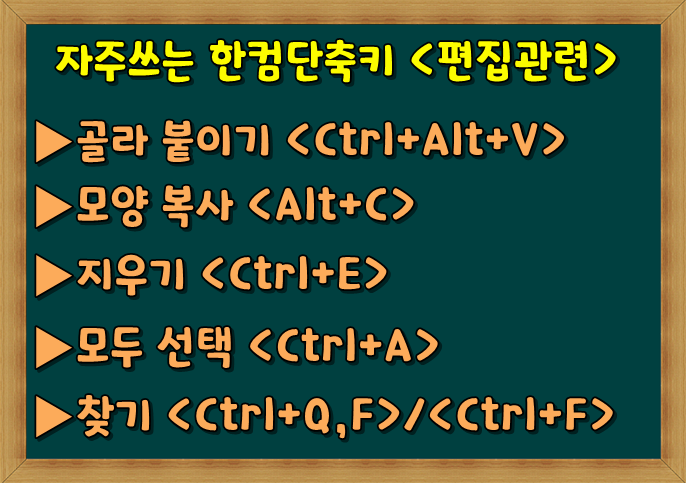
◆찾아 바꾸기 <Ctrl+F2> / <Ctrl+Q,A>
현재 편집하고 있는 문서에서 특정한 낱말(문자열)을 찾아서 다른 것으로 바꿉니다. [선택 사항]을 이용하면 더욱 자세하고 다양하게 찾아 바꾸기를 할 수 있습니다.
◆다시 찾기 <Ctrl+L>
[찾기/바꾸기] 대화 상자를 띄우지 않고, 바로 전에 했던 [찾기]나 [찾아가기]를 그대로 다시 한 번 실행합니다. 찾을 내용은 이전에 [찾기]나 [찾아가기]에서 지정했던 것이며, 현재 커서 위치에서 시작하여 [찾기-찾을 방향]에 따라 [위쪽]이나 [아래쪽]으로 찾습니다.
◆찾아가기 <Alt+G>
줄이나 쪽과 같이 특정한 위치로 커서를 옮기거나, 그림, 표, 책갈피 등이 삽입된 위치를 찾아 커서를 옮깁니다.
한/글에서는 문단 모양이나 글자 모양 등은 해당 문단이나 글자에 속성으로 표현하여 기록하고, 그림이나 표, 머리말, 꼬리말, 책갈피 등은 커서 위치에 보이지 않는 '조판 부호'를 넣어 처리합니다. 이런 조판 부호는 [편집-찾기]로는 찾을 수 없고 [편집-찾기-찾아가기]를 실행하여 찾을 수 있습니다.
◆한자로 바꾸기 <F9>
입력된 한글을 한자 단어 사전과 개인 한자 사전을 이용하여 알맞은 한자로 바꿉니다.
한자 바꾸기는 커서 위치에 따라 글자 또는 낱말 단위로 실행되며, 블록을 설정하여 많은 양의 한글을 한꺼번에 연속적으로 한자로 바꿀 수도 있습니다.
[한자로 바꾸기]를 실행하여 입력한 글자에 커서를 두고 다시 한 번 [입력-한자 입력-한자로 바꾸기]를 실행하면, 한자가 다시 한글로 바뀝니다.
◆한글로 바꾸기 <Alt+F9>
본문에 한자로 입력된 부분을 블록으로 설정한 다음 [한글로 바꾸기]를 실행하면, 한자 또는 구결로 입력된 모든 내용을 한꺼번에 한글로 바꿉니다.

◆간체/번체 바꾸기 <Alt+Shift+F9>
블록으로 설정한 한자 중에서 중국어 간체를 번체로 바꾸거나, 중국어 번체를 간체로 바꿉니다.
◆고치기 <Ctrl+N,K>
[고치기]는 본문에 이미 만들어 넣은 "그림, 표, 글상자, 그리기 개체, 수식, 글맵시, 그리기마당, 상호 참조, 머리말/꼬리말, 글자 겹침, 각주/미주, 덧말 넣기, 쪽 번호 위치, 감추기 내용, 필드 입력, 숨은 설명, 색인 표시, 하이퍼링크, 책갈피, 메일 머지 표시, 계산식" 등의 내용을 수정하기 위해서 선택하는 기능입니다.






